Donemax Disk Clone 2.1 recensie
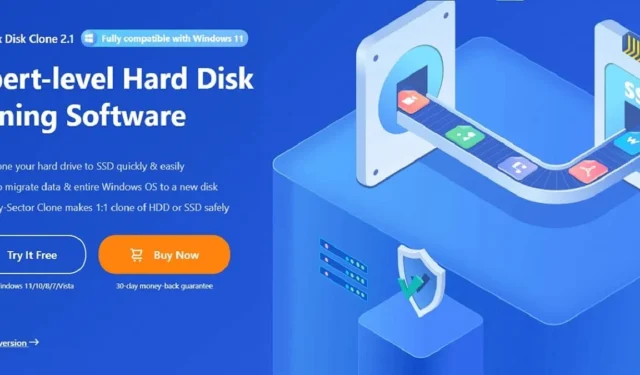
Overstappen naar een nieuwe harde schijf hoeft niet meer iets te zijn waar je tegenop ziet. Met Donemax Disk Clone 2.1 kloont u met een paar klikken uw harde schijf naar een nieuwe. De software helpt je een exacte replica te maken, inclusief je besturingssysteem en apps. Maar is het echt zo makkelijk? Ik heb onlangs Disk Clone geprobeerd voor deze recensie.
Dit is een gesponsord artikel en is mogelijk gemaakt door Donemax. De daadwerkelijke inhoud en meningen zijn de enige mening van de auteur, die redactionele onafhankelijkheid behoudt, zelfs wanneer een bericht wordt gesponsord.
Overzicht van functies
Donemax Disk Clone 2.1 heeft indrukwekkende functies. Het is ontworpen om je hele harde schijf naar een andere schijf te kopiëren. U kunt ook individuele partities klonen en zelfs sector-voor-sector kopieën maken. De sector-voor-sector is een leuke functie, want zelfs als je originele harde schijf slechte sectoren heeft, zal Disk Clone de slechte automatisch overslaan, zodat de gekloonde schijf geen beschadigde sectoren bevat.
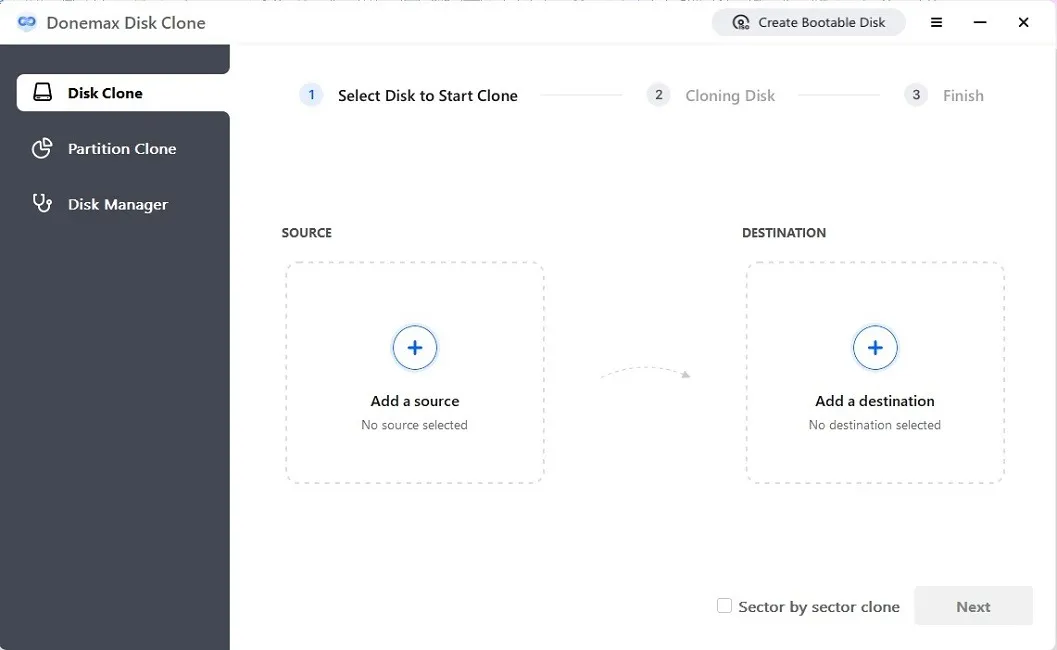
Iets anders waardoor Disk Clone opvalt, is de mogelijkheid om verschillende typen harde schijven gemakkelijk te klonen. Het kan omgaan met:
- HDD naar SSD
- HDD naar HDD
- SSD naar SSD
- SSD naar harde schijf
Het werkt zelfs met draagbare schijven, zoals externe USB-drives en flashdrives. U kunt een draagbare kloon maken die opstartbaar is op andere apparaten.
Wanneer u moet upgraden naar een nieuwe harde schijf, bent u meestal genoodzaakt om uw besturingssysteem opnieuw te activeren, software opnieuw te installeren en handmatig uw partities opnieuw te maken op uw nieuwe schijf.
Met Donemax kun je snel upgraden door een exacte 1:1 replica te maken. Zodra de kopie is gemaakt, heeft deze dezelfde partities en structuur als het origineel. Het is ook opstartbaar en klaar om onmiddellijk te gebruiken. Dit betekent dat het overschakelen van een defecte schijf naar een nieuwe of upgraden naar een snellere of grotere schijf net zo eenvoudig is als het kopiëren van uw origineel.
Disk Clone is compatibel met Windows Vista en later, Windows Server 2003 en later, en macOS 10.9 en later. Het is ook compatibel met een breed scala aan bestandssystemen, waaronder:
- FAT12, FAT16 en FAT32
- exFAT
- NTFS, NTFS+ en NTFS5
- ext2, ext3 en ext4
- APFS
- HFS en HFS+
Ten slotte kunt u ook een opstartbare schijf maken om Donemax Disk Clone op WinPE uit te voeren voor gecrashte pc’s of pc’s zonder besturingssysteem.
Installeer Donemax Disk Clone 2.1
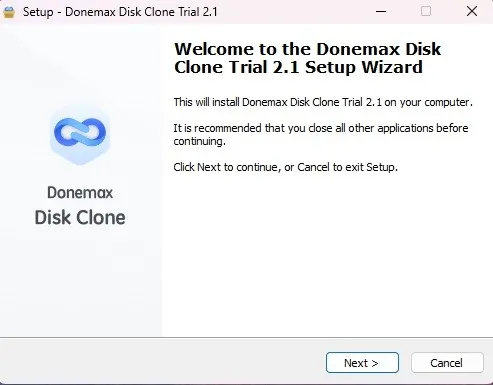
Voor mijn review heb ik de premiumversie van Donemax Disk Clone 2.1 voor Windows geïnstalleerd. Er is ook een gratis proefversie beschikbaar. In de gratis versie kunt u geen opstartbare schijf maken of een volledige kloon toepassen. U kunt echter een kloon maken om ervoor te zorgen dat alles wordt gekopieerd en dat de software compatibel is met uw systeem en schijven.
Installatie ging snel en gemakkelijk. Het is de gebruikelijke dubbelklik om te installeren, doorloop de installatiewizard en je bent helemaal klaar. Nadat ik de proefversie had geïnstalleerd, activeerde ik mijn exemplaar en was ik klaar om mijn harde schijf te klonen.
SSD naar SSD klonen
Ik begon met een vrij eenvoudige test: van een 256 GB SSD naar een 2 TB externe SSD gaan. Donemax Disk Clone 2.1 werkt zelfs als de originele en bestemmingsschijven niet dezelfde grootte hebben. U kunt zelfs een grotere schijf naar een kleinere klonen, zolang de kleinere schijf maar genoeg ruimte heeft voor al uw bestanden.
Hoewel Donemax een stapsgewijze zelfstudie biedt voor het klonen van HDD naar SSD , is de software zo eenvoudig dat u deze misschien niet nodig heeft. Er is één advies in de tutorial dat belangrijk is:
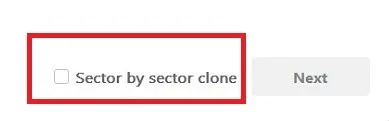
Vink het vakje “sector voor sector klonen” niet aan als u een grotere harde schijf naar een kleinere SSD kloont.
Wanneer u Disk Clone 2.1 opent, heeft u drie hoofdopties:
- Disk Clone – maak een volledige kloon van uw harde schijf
- Partition Clone – maak een kloon van een specifieke partitie
- Disk Manager – bekijk alle huidige schijven en partities, repareer schijven en maak een opstartbare versie van Disk Clone voor WinPE
Ik begon met Disk Clone. Ik heb mijn grotere SSD aangesloten en ervoor gezorgd dat er niets op stond. Houd er rekening mee dat uw bestemmingsschijf wordt gewist om een exacte kloon van de oorspronkelijke schijf te maken. Als u gegevens op de bestemmingsschijf hebt, maakt u daar eerst een back-up van.
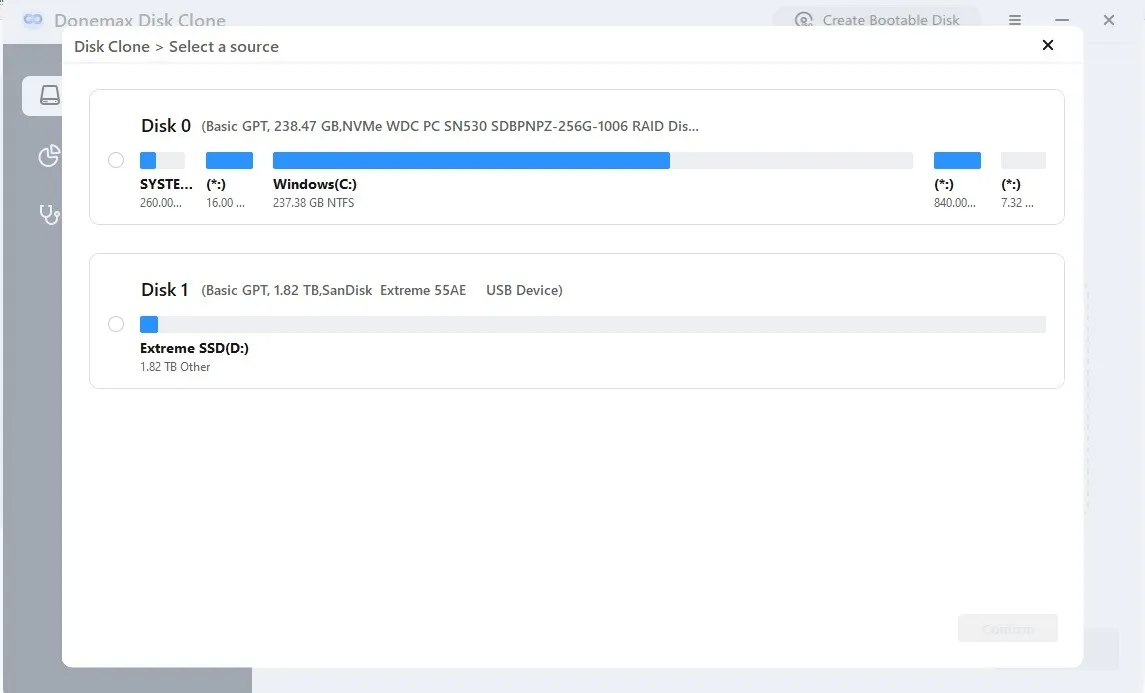
Ik koos mijn belangrijkste harde schijf als bron en mijn externe SSD als bestemming. Nadat ik op Volgende had gedrukt, zag ik de voorgestelde lay-out, die er identiek uitzag als de partitiestructuur van mijn huidige schijf.
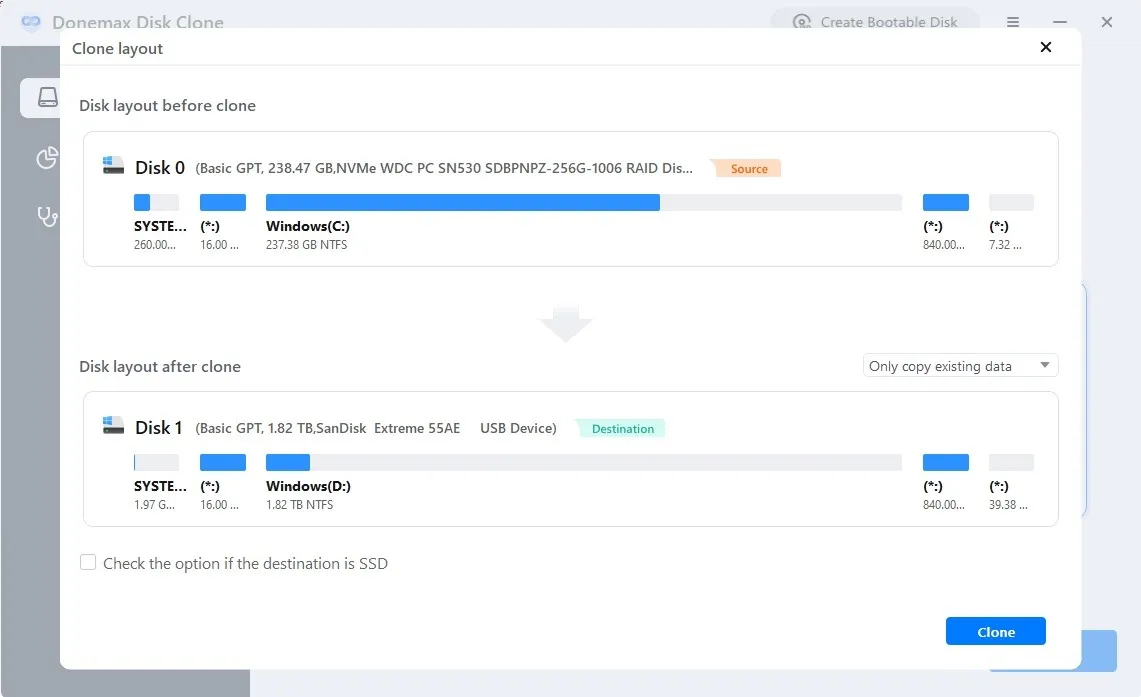
U kunt de lay-out aanpassen met behulp van het vervolgkeuzemenu in het gedeelte “Schijflay-out na kloon”. Standaard kopieert het alle bestaande gegevens en structuur.
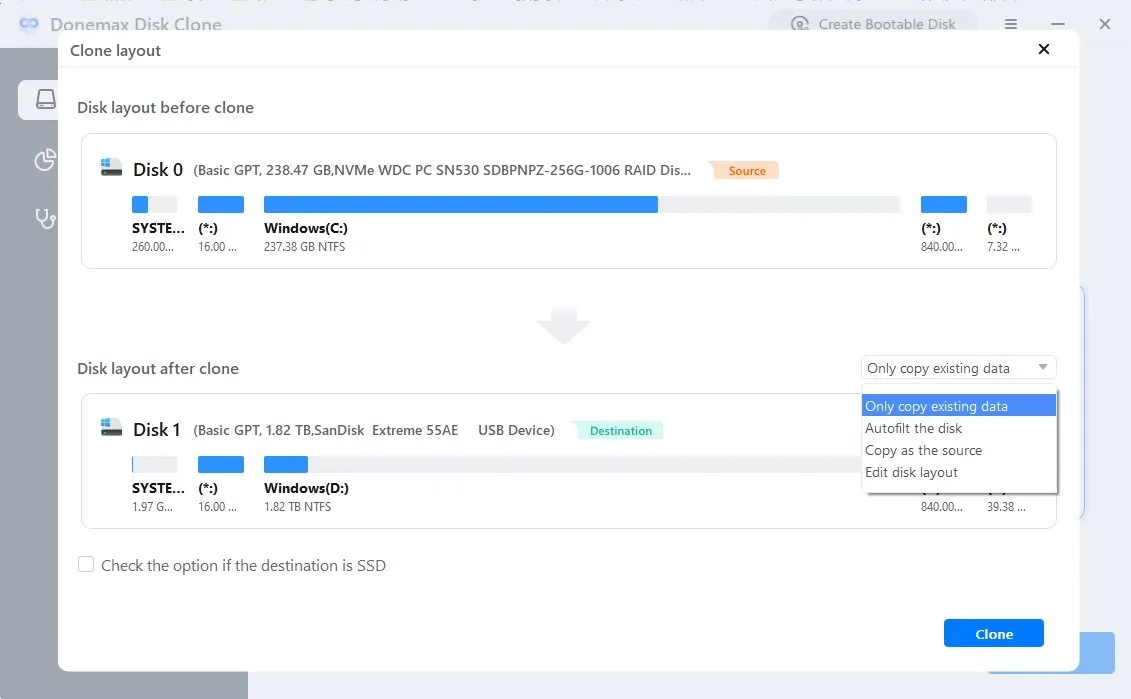
Als u tevreden bent met de lay-out, klikt u op “Klonen” en wacht u. Ik heb niet veel op mijn harde schijf, maar meestal, als ik handmatig een back-up van bestanden van SSD naar SSD maak, duurt 100 GB ongeveer 30 tot 45 minuten. In dit geval duurde het kopiëren van 147,9 GB ongeveer 14 minuten.
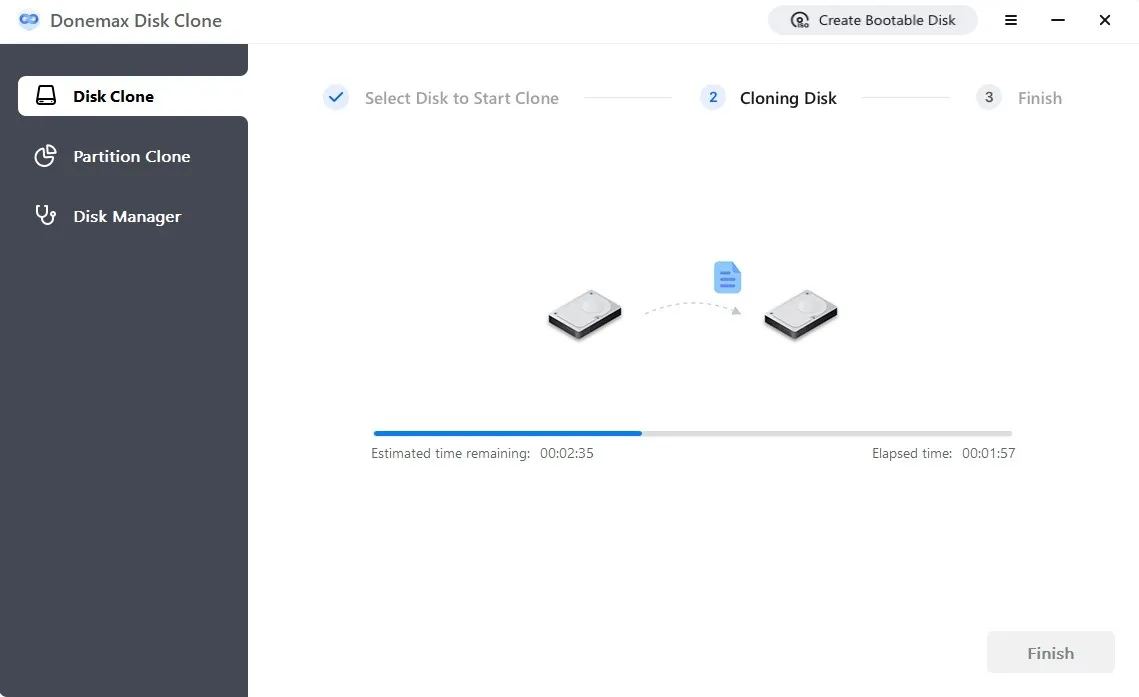
Ik dacht dat het onmogelijk was om alles over te kopiëren – ik had het mis. De kloon heeft de exacte bestandsstructuur en ik kon er zonder problemen vanaf booten. Ik kon geen verschil zien tussen de twee schijven, behalve dat ik meer opslagruimte op de bestemmingsschijf had.
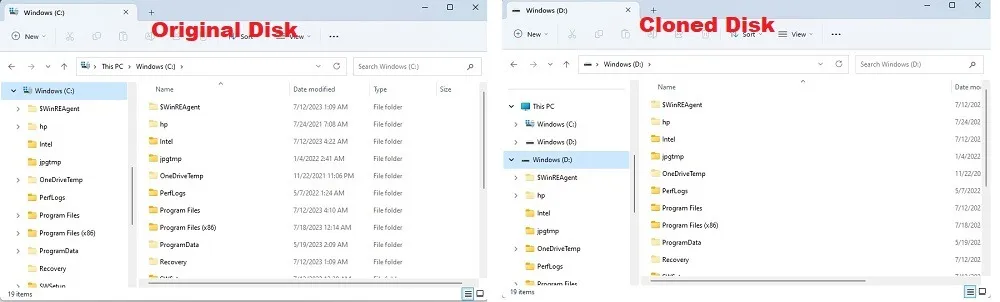
Ik herhaalde dit proces op mijn oudere pc, die een harde schijf van 1 TB had. Ik heb dit naar dezelfde 2 TB SSD gekloond (na het natuurlijk te hebben geformatteerd). Het resultaat was perfect, hoewel het ongeveer 30 minuten duurde omdat ik veel meer gegevens op de harde schijf had.
Het enige probleem dat ik zie is dat Donemax Disk Clone 2.1 een exacte kloon maakt, maar sommige gebruikers kunnen er zonder enige technische expertise moeite mee hebben om ermee op te starten. Gebruikers moeten bijvoorbeeld het BIOS van hun pc invoeren om de opstartvolgorde te wijzigen, of het partitietype en de opstartmodus wijzigen. Donemax biedt echter wel stapsgewijze instructies voor het oplossen van deze problemen op hun site.
Partities en opstartbare schijven
Ik wilde ook de andere functies proberen. Ik heb mijn 2 TB SSD gewist en alleen mijn hoofdpartitie gekloond. Wederom vlekkeloze resultaten.
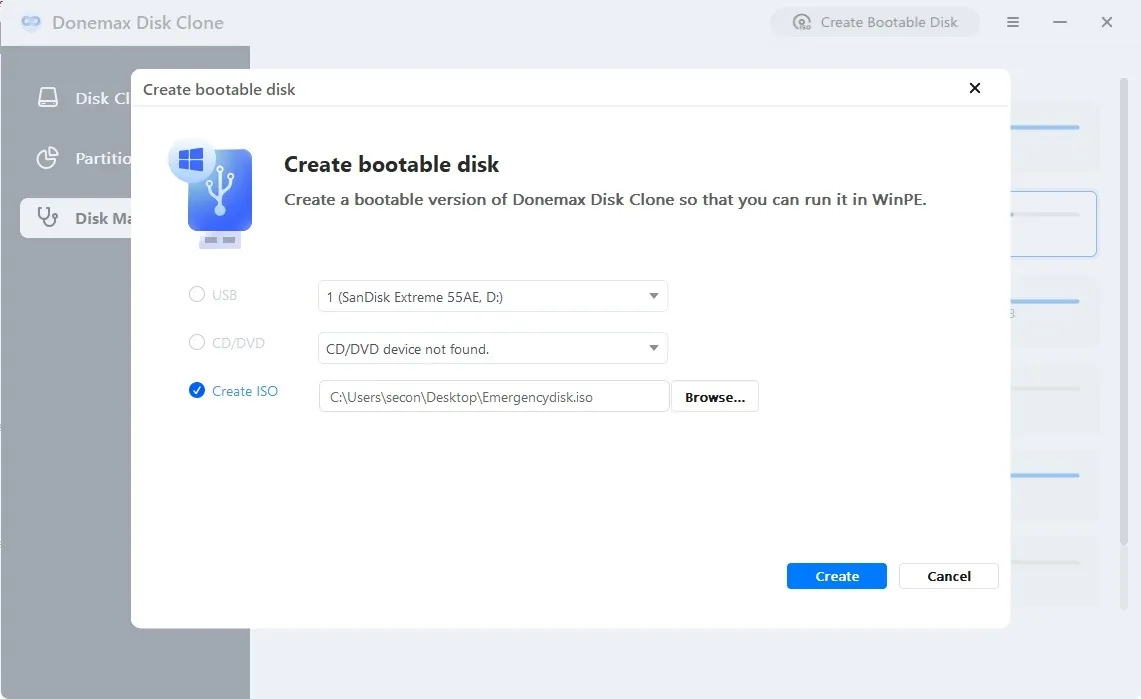
De volgende stap was het maken van een opstartbare schijf. Het is snel en gemakkelijk en de USB-drive start zonder problemen op. U kunt een opstartbare schijf maken op een USB-station, cd/dvd of een ISO-image.
prijzen
Donemax Disk Clone 2.1 is verrassend betaalbaar. U kunt een van de volgende drie licenties kopen:
- Licentie voor een maand voor twee computers – $ 19,95
- Eenjarige licentie voor twee computers – $ 39,95
- Levenslange licentie voor twee computers – $ 49,95
Alle drie de opties bieden een geld-terug-garantie van 30 dagen, samen met gratis technische ondersteuning en updates gedurende de licentieperiode.
Laatste gedachten
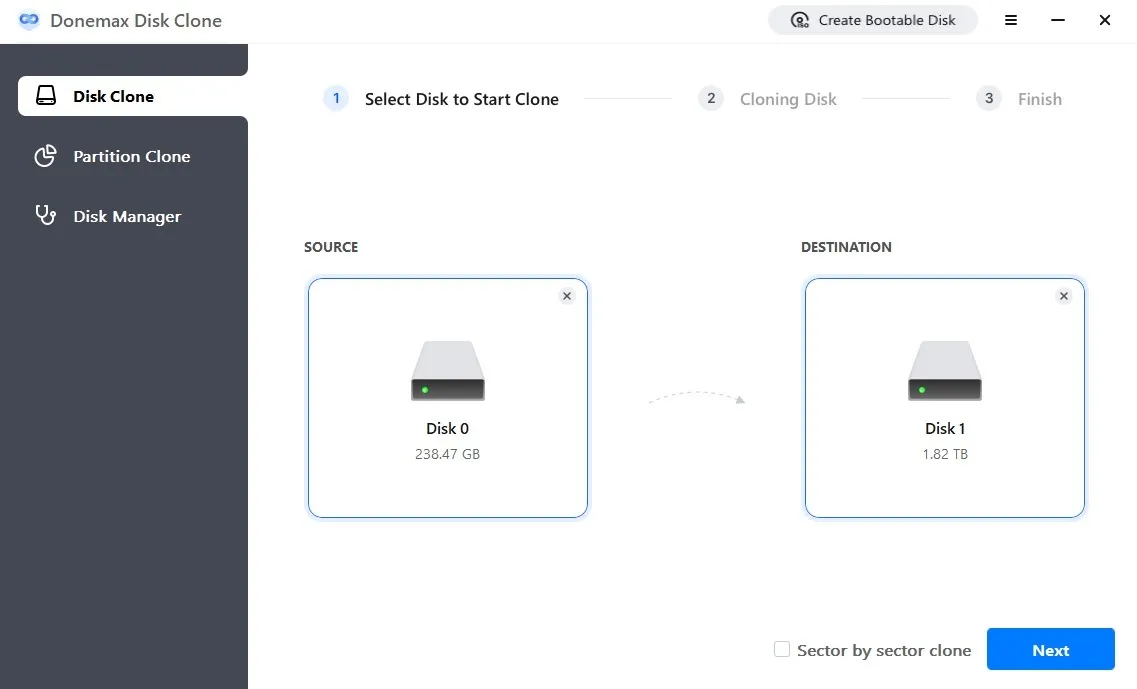
Donemax Disk Clone 2.1 doet precies wat het belooft: exacte klonen van je harde schijven maken. Als u dezelfde pc gebruikt, hoeft u Windows niet eens opnieuw te activeren. Op een volledig nieuwe pc met nieuwe hardware moet u natuurlijk opnieuw activeren.
Over het algemeen is de software ongelooflijk eenvoudig te gebruiken. Gebruikers kunnen echter een beetje technische expertise nodig hebben om op te starten vanaf hun nieuw gekloonde schijf.
U kunt vandaag de proef- of premiumversie van Donemax Disk Clone 2.1 downloaden om te zien hoe snel en gemakkelijk het te gebruiken is.



Geef een reactie